關閉報錯反饋
請描述您所遇到的錯誤,我們將盡快予以修正,謝謝!
*必填項,請輸入內容

軟件評級:
應用平臺:WinAll 軟件官網:暫無普通下載
solidworks2013軟件應用于機械設計方面,能夠以專業、高效的處理方式幫助用戶來進行模型的創建以及仿真,具備完整的設計功能,能夠極大地提升使用效率,比較方便。
達索系統下的子公司基于開發的一套三維CAD系統,此版本的用戶界面發生了很多變化,包括菜單欄、工具欄、狀態欄、圖形區域、管理器窗口以及任務窗口等,其中菜單欄增加了更多SolidWorks命令,工具欄可根據文件類型如零件、裝配體以及工程圖來調整來設定其顯示狀態,狀態欄提供了設計人員需要的有關功能的信息。本版本提供了新的圖紙細化功能,用戶只需點擊就可以使尺寸標注對齊、對中或錯開,而且不會有任何重疊,從而節省了大量地時間和精力,以及新增的3DVIA Composer相機和導入eDrawings批注功能等等。
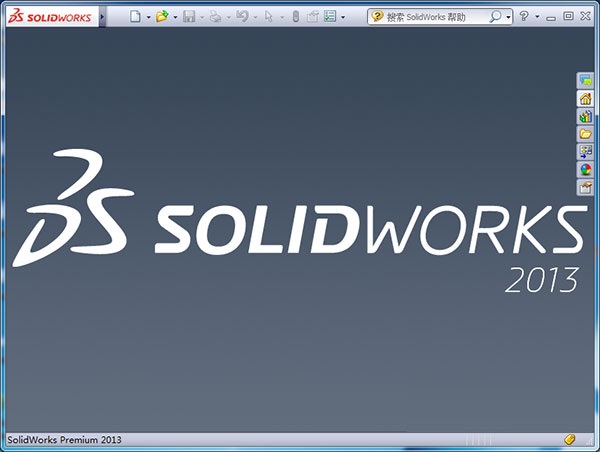
一、更快的模型創建
新增功能可以幫助用戶更快和更容易地創建和修改復雜的幾何體,同時提供了更加高效的 3D 模型和 2D 工程圖。
1、草圖程序中的圓錐:擁有對形狀的完全控制能力,可以實現現有幾何體之間的平滑過渡。
2、相交功能:無需繪制草圖即可快速添加或移除幾何體。
3、多樣化尺寸陣列:使用戶能夠節省創建陣列的時間,增加設計靈活性,并減少模型所需的特征數量。
4、剖面視圖助手:加快生產工程圖的創建,以便提供更快和更加一致的剖面視圖。
二、功能強大的設計工具
使工程師的創意從概念到付諸制造變得更加容易,同時新增的工具可以提供更有效的模擬以及更大范圍的環境和成本分析。除了包含以下增強的性能以外,最近推出的 SolidWorks Plastics 和 SolidWorks Electrical 軟件包還可以幫助用戶做出更加明智的決策,從而簡化設計、減少錯誤并加快上市時間。
1、SolidWorks Costing:讓客戶能夠使用經改進的成本數據和新 API 自動計算更多類型零件的成本、創建更加精確的報價單并將成本控制在預算以內。
2、SolidWorks Sustainability:歸功于新的原材料影響工具,可以在開發流程期間將原材料的財務影響與某一設計決策的環境影響進行快速比較。
3、SolidWorks Flow Simulation:用戶可以將多面幾何體周圍的流體流動情況可視化,并能更加輕松地比較多個設計配置之間的分析結果,這消除了流體設計的復雜性。
三、增強的協作
為了應對大多數設計團隊存在的分散性特質,它通過改進的連接性、增強的查看功能以及更大范圍的設計和數據分享使協作達到最佳化。
1、與前一版本的互操作性:與客戶、供應商和內部團隊進行協作時可以直接使用SolidWorks 2012(SP5) 打開SolidWorks 2013文件。用戶能夠以更高的效率工作,并能改進協作和文件交換,同時可以減少延遲且容易過渡到最新的版本。
2、SolidWorks Enterprise產品數據管理工作流程:以更高的效率按照固定的路線發送文檔和聯系用戶,以減少延遲并加快上市時間。
3、DraftSight/SolidWorks Enterprise PDM 集成:可以在SolidWorks EPM內從DraftSight用戶界面訪問 DWG 文件,并將2D利用到設計流程中。
4、eDrawings:用戶可以使用移動設備從任何位置對設計進行測量、選擇和審定。
四、改進的性能
以下新增的工具將使用戶能夠優化SolidWorks的性能并最大化設計團隊的工作效率。
1、CAD 管理員儀表板:通過一個單獨的聚合視圖簡化對公司內多個 SolidWorks 用戶的管理和故障排除。
2、模擬子模型和增量網格創建:可以更加準確地對大型復雜模型的特定區域執行更加快速和更加有效的精確模擬分析。
3、為PhotoView 360提供網絡渲染功能:通過將多臺計算機組網以分擔計算負荷,更快地渲染照片級圖像,從而節省時間。
--裝配
⑴簡單的布置與定位;在裝配過程中,它不同于以往能夠自動的識別零件的匹配關系,當把需要裝配的零件拖拽到裝配位置使,會自動拾取零件的裝配約束條件,進行自動的匹配,當然如果用戶對于智能識別的約束關系不滿意也可以進行快速的修改調整,相比以前一些復雜的裝配條件的設定要容易的多。
⑵在生成保證圖的時候,當你輕微拖動一個組件,能夠立即將其分解,自動完成零件拆解生成爆炸圖。
⑶它擁有更多的創新性的提高工作效率的工具,并且用戶可以直接在裝配環境下對結構進行修改。
--裝配草圖
擁有與裝配環境一致的工作流程,同樣可以在草圖環境下進行一些工作,如爆炸圖中零件位置的修改,顯示實體零件或線框零件草圖。可以自動在裝配草圖中生成零件的BOM清單和零件的項目標注,同時可以任意調整項目標注的位置
--零件設計
簡單直觀的工作流程,使設計操作往往能夠一步到位。智能的用戶界面、交互式的設計工具,變得更加易學易用。它擁有更加龐大的標準件庫,用戶可以以直接拖拽的方式調用庫中的標準件,或者進行一些簡單的參數修改即可使用。
--草圖設計
二維草圖生成后,能夠自動生成尺寸并可以進行瀏覽和修改布置,能夠快速完成復雜產品特性的詳細草圖,并自動生成尺寸。各種尺寸都是嚴格按照設計標準,能夠有效避免繪圖錯誤
--仿真
為設計師和工程師提供仿真分析的能力;對于大型裝配體中零件進行仿真分析時,用戶可以自己選擇隱藏裝配體結構,只留下需要仿真的組建,在對組建添加應力約束條件時,它還會自動提示出此部分結構的運動方式,并在左邊欄給出此處結構的動態運動樣例,使你可以清晰準確的對該處結構添加應力約束條件
--設計檢查
在設計檢查方面,值得注意的是,它在對零件或組建的結構進行修改時,與該零件相關的裝配體、二維工程圖能夠同步進行相關變更,實現了實體與工程圖之間的相互關聯,避免了漏改或錯改,以及避免了修改版本不一致所帶來的煩惱,減少了設計錯誤
--總裝
能夠輕松的使用裝配中的關聯關系,即使是在單個的組建環境下,也具有總裝配的裝配與約束關系,并可以動態的查看總裝配體的運動情況
--出版
裝配體結構可以直接在3DVIA中形成出版物,使solidworks最終的裝配體結構和功能得到很好的展示效果。
--管理
Soildworks Enterprise PDM無縫的融合在solidworks,使模型的管理更加高效靈活。在剛才的干涉檢查中,問題零件被關聯的solidworks Enterprise PDM自動檢索出問題,提示出此零件版本已變更,而在PDM中沒有被檢出。
--動態顯示模型創建人的信息
solidworks Enterprise PDM可以在solidworks2013環境下動態的顯示出零件的創建人信息以及零件目前的狀態。
百葉窗命令在哪里?
第一步:建好一個百葉窗模型模型工具;
第二步:點擊菜單欄“插入”;
第三步:點擊“鈑金”;
第四步:點擊“成型工具”設定好“停止面和移除面”;
第五步:保存到系統文件“。。/\ProgramData\SolidWorks\SolidWorks 20XX\Design Library\forming tools”文件夾內;
第六步:右鍵單擊“forming tools”勾取“成型工具文件夾”之后再勾取一次;
最后確定之后就可以了。
怎么給畫好的零件上色呢?
在窗口的左上角的“Property Maneger"中的“外觀”中進行設置各種顏色、可在“材料”中選擇各種材料、右上角的“Command Manege”的“外觀布景與貼圖”選擇各種圖案及在“評估”中選“斑馬條紋”與“曲率”對曲面很有用,還可通過菜單中的“視圖”中的“燈光與相機”進行設置。
操作系統:Windows7(推薦64位);
顯示:分辨率不低于1400X900;
內存:至少2GB(建議4GB以上);
顯卡:1G及以上,256位及以上,DDR3及以上,建議使用NVIDIA品牌顯卡(建議使用SolidWorks認證的專業顯卡,如NVIDIAQuadro系列、ATIFireGL系列或FirePro系列);
CPU:建議采用Intel雙核高主頻64位、i5系列或i7系列,主頻高于2.8ghz。CPU必須支持SSE2(第二代數據流單指令多數據擴展指令集);
硬盤:不低于7200轉/分鐘;
提取碼: 3b9p
序列號
0001-0001-0736-0361-JK3Q-HDJ3
0001-1234-5678-8012-5559-Q7KJ
0000-0000-0000-3486-Q5HF-FG98
9000-0000-0016-9675-P4DF-35DD
0001-0046-9634-0055-H37P-D6HK
0101-0000-1289-1488-R4H5-Q533
ps:源于網絡,可能存在無效的情況
猜你喜歡 / Guess You Like
最新更新 / Last Update
請描述您所遇到的錯誤,我們將盡快予以修正,謝謝!
*必填項,請輸入內容
網友評論 / comment
0條評論
查看所有0條評論>